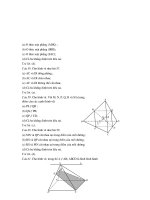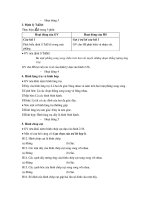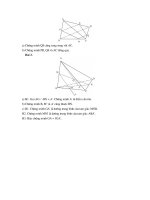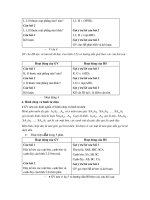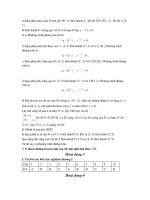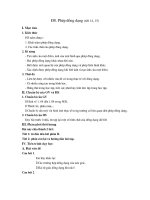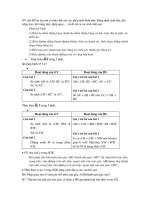Thiet ke bai giang hinh hoc phang bang Geometer Sketchpad.
Bạn đang xem bản rút gọn của tài liệu. Xem và tải ngay bản đầy đủ của tài liệu tại đây (289.2 KB, 41 trang )
Thi t k bài gi ngế ế ả
Thi t k bài gi ngế ế ả
Hình h c b ngọ ằ
Hình h c b ngọ ằ
Ph n m m ầ ề
Ph n m m ầ ề
Geometer Sketchpad
Geometer Sketchpad
1. Giới thiệu phần mềm Geometer Sketchpad
2. Một ví dụ đơn giản
3. Các đối tượng làm việc chính của phần mềm
4. Dựng hình bằng cách tạo liên kết giữa các đối tượng
5. Một vài kỹ thuật thiết kế bài giảng
6. Bài tập thực hành
1. Gi i thi u ph n m m ớ ệ ầ ề
1. Gi i thi u ph n m m ớ ệ ầ ề
Geometer Sketchpad
Geometer Sketchpad
Ph n m m Geometer’s Sketchpad do m t s nhà ầ ề ộ ố
Ph n m m Geometer’s Sketchpad do m t s nhà ầ ề ộ ố
toán h c M thi t k vào nh ng năm 90. Hi n ọ ỹ ế ế ữ ệ
toán h c M thi t k vào nh ng năm 90. Hi n ọ ỹ ế ế ữ ệ
t i ph n m m này đ c coi là ph n m m mô ạ ầ ề ượ ầ ề
t i ph n m m này đ c coi là ph n m m mô ạ ầ ề ượ ầ ề
ph ng hình h c đ ng s m t th gi i.ỏ ọ ộ ố ộ ế ớ
ph ng hình h c đ ng s m t th gi i.ỏ ọ ộ ố ộ ế ớ
Ph n m m này do d án DPL c a IBM đ a vào ầ ề ự ủ ư
Ph n m m này do d án DPL c a IBM đ a vào ầ ề ự ủ ư
Vi t Nam năm 1998. Cho đ n nay đã có r t ệ ế ấ
Vi t Nam năm 1998. Cho đ n nay đã có r t ệ ế ấ
nhi u giáo viên và nhà tr ng ph thông đang s ề ườ ổ ử
nhi u giáo viên và nhà tr ng ph thông đang s ề ườ ổ ử
d ng ph n m m này trong vi c gi ng d y và ụ ầ ề ệ ả ạ
d ng ph n m m này trong vi c gi ng d y và ụ ầ ề ệ ả ạ
h c t p.ọ ậ
h c t p.ọ ậ
Màn hình Geometer Sketchpad
Màn hình Geometer Sketchpad
1. Thực đơn: thực hiện
các lệnh dựng hình
chính.
2. Màn hình làm việc
ghi kết quả công việc.
3. Các công cụ vẽ hình chính
(compa, thước kẻ, tẩy, ....)
Geometer Sketchpad:
Geometer Sketchpad:
Key Factor
Key Factor
-
Các công c : t o ra các đ i t ng c b n c a hình.ụ ạ ố ượ ơ ả ủ
Các công c : t o ra các đ i t ng c b n c a hình.ụ ạ ố ượ ơ ả ủ
-
Th c đ n: th c hi n các l nh liên k t đ i t ng, t o ra ự ơ ự ệ ệ ế ố ượ ạ
Th c đ n: th c hi n các l nh liên k t đ i t ng, t o ra ự ơ ự ệ ệ ế ố ượ ạ
các đ i t ng con và đ i t ng liên k t.ố ượ ố ượ ế
các đ i t ng con và đ i t ng liên k t.ố ượ ố ượ ế
-
Hình v bao g m các đ i t ng hình h c có liên k t ẽ ồ ố ượ ọ ế
Hình v bao g m các đ i t ng hình h c có liên k t ẽ ồ ố ượ ọ ế
đ c t o ra đ đáp ng nhu c u gi ng d y c a giáo ượ ạ ể ứ ầ ả ạ ủ
đ c t o ra đ đáp ng nhu c u gi ng d y c a giáo ượ ạ ể ứ ầ ả ạ ủ
viên.
viên.
2. M t ví d đ n gi nộ ụ ơ ả
2. M t ví d đ n gi nộ ụ ơ ả
3. Các đ i t ng và công c ố ượ ụ
3. Các đ i t ng và công c ố ượ ụ
làm vi c chínhệ
làm vi c chínhệ
Đ i t ng ố ượ
Đ i t ng ố ượ
hình h cọ
hình h cọ
1.
1.
Đ i t ng C b nố ượ ơ ả
Đ i t ng C b nố ượ ơ ả
2.
2.
Đ i t ng liên k t ố ượ ế
Đ i t ng liên k t ố ượ ế
(đ i t ng con)ố ượ
(đ i t ng con)ố ượ
3. Các đ i t ng và công c ố ượ ụ
3. Các đ i t ng và công c ố ượ ụ
làm vi c chínhệ
làm vi c chínhệ
Các đ i t ng c ố ượ ơ
Các đ i t ng c ố ượ ơ
b n:ả
b n:ả
-
Đi mể
Đi mể
-
Đo n, Tia, Đ ng ạ ườ
Đo n, Tia, Đ ng ạ ườ
th ngẳ
th ngẳ
-
Vòng tròn, Cung tròn
Vòng tròn, Cung tròn
-
Text Box
Text Box
-
Mi n ph ngề ẳ
Mi n ph ngề ẳ
-
H p c a các đ i t ng ợ ủ ố ượ
H p c a các đ i t ng ợ ủ ố ượ
trên
trên
Các đ i t ng liên ố ượ
Các đ i t ng liên ố ượ
k t (ph thu c, con):ế ụ ộ
k t (ph thu c, con):ế ụ ộ
-
Đi m trên đo n, cung, ể ạ
Đi m trên đo n, cung, ể ạ
đ ng tròn.ườ
đ ng tròn.ườ
-
Giao đi m, trung đi mể ể
Giao đi m, trung đi mể ể
-
Đ ng th ng vuông ườ ẳ
Đ ng th ng vuông ườ ẳ
góc, song song, phân
góc, song song, phân
giác
giác
-
......................
......................
Đ i t ng cha và conố ượ
Đ i t ng cha và conố ượ
-
M t đ/t cha có th có ộ ể
M t đ/t cha có th có ộ ể
nhi u đ i t ng conề ố ượ
nhi u đ i t ng conề ố ượ
-
M t đ/t con có th có ộ ể
M t đ/t con có th có ộ ể
nhi u cha.ề
nhi u cha.ề
-
Khi m t đ i t ng cha b ộ ố ượ ị
Khi m t đ i t ng cha b ộ ố ượ ị
xóa thì t t c các đ i ấ ả ố
xóa thì t t c các đ i ấ ả ố
t ng con cũng b xóaượ ị
t ng con cũng b xóaượ ị
-
Quan h đ i t ng ệ ố ượ
Quan h đ i t ng ệ ố ượ
Cha/Con t o ra s liên ạ ự
Cha/Con t o ra s liên ạ ự
k t logic gi a các đ i ế ữ ố
k t logic gi a các đ i ế ữ ố
t ng hình h c.ượ ọ
t ng hình h c.ượ ọ
Quan hệ: Điểm nằm
trên đường thẳng
Quan hệ: Điểm là
giao của 2 đường
thẳng
Các công c chínhụ
Các công c chínhụ
Công cụ chọn
Công cụ tạo điểm
Công cụ compa tạo đường tròn
Công cụ tạo đoạn thẳng
Công cụ tạo tia thẳng
Công cụ tạo đường thẳng
Công cụ text và label
Đây là những công cụ
dùng để tạo ra các
đối tượng hình học cơ
bản (đối tượng cha),
là các đối tượng cần
khởi tạo đầu tiên và
không có các phụ
thuộc liên kết vói các
đối tượng nào khác.
4. D ng hình b ng cách t o ự ằ ạ
4. D ng hình b ng cách t o ự ằ ạ
liên k t gi a các đ i t ngế ữ ố ượ
liên k t gi a các đ i t ngế ữ ố ượ
1.
1.
Liên k t t o đi mế ạ ể
Liên k t t o đi mế ạ ể
2.
2.
Liên k t t o đ ng ế ạ ườ
Liên k t t o đ ng ế ạ ườ
th ngẳ
th ngẳ
3.
3.
Liên k t t o vòng ế ạ
Liên k t t o vòng ế ạ
tròn và cung tròn.
tròn và cung tròn.
4.
4.
T o mi n ph ngạ ề ẳ
T o mi n ph ngạ ề ẳ
5.
5.
T o nhãn cho đ i ạ ố
T o nhãn cho đ i ạ ố
t ng hình h cượ ọ
t ng hình h cượ ọ
6.
6.
V t và các bài toán quĩ ế
V t và các bài toán quĩ ế
tích
tích
7.
7.
T o Text Boxạ
T o Text Boxạ
8.
8.
Các phép đo và ng ứ
Các phép đo và ng ứ
d ngụ
d ngụ
9.
9.
Các phép bi n đ i hình ế ổ
Các phép bi n đ i hình ế ổ
h cọ
h cọ
10.
10.
K thu t t o hình ỹ ậ ạ
K thu t t o hình ỹ ậ ạ
nâng cao
nâng cao
1. Liên k t t o đi mế ạ ể
1. Liên k t t o đi mế ạ ể
Point on Object
MidPoint
Intersection
2. Liên k t t o đ ng th ngế ạ ườ ẳ
2. Liên k t t o đ ng th ngế ạ ườ ẳ
Parallel Line
Perpendicular Line
Bisector Line
3. Liên k t t o vòng tròn và ế ạ
3. Liên k t t o vòng tròn và ế ạ
cung tròn
cung tròn
1
2
R
Circle by
Center + Point
Circle by
Center + Radius
Arc on Circle or
by 3 Points
4. Liên k t t o mi n ph ngế ạ ề ẳ
4. Liên k t t o mi n ph ngế ạ ề ẳ
Chọn vòng tròn
Chọn lần lượt
các đỉnh theo
chiều kim đồng
hồ (hoặc ngược
kim đồng hồ)
Chọn cung tròn
5. T o nhãn cho đ i t ng ạ ố ượ
5. T o nhãn cho đ i t ng ạ ố ượ
hình h cọ
hình h cọ
M i đ i t ng hình ọ ố ượ
M i đ i t ng hình ọ ố ượ
h c đ u có nhãn kèm ọ ề
h c đ u có nhãn kèm ọ ề
theo.
theo.
Có th thay đ i tên ể ổ
Có th thay đ i tên ể ổ
nhãn và làm cho các
nhãn và làm cho các
nhãn này n hay hi n.ẩ ệ
nhãn này n hay hi n.ẩ ệ
A
-
Chọn công cụ làm việc nhãn
-
Kích nhẹ tại Object để hiện nhãn.
Kích lần thứ hai để ẩn nhãn.
-
Kích đúp vào nhãn để điều chỉnh tên
và cách thể hiện nhãn.
-
Kích và rê chuột để dịch chuyển
nhãn.